قەرزدىكى پۇللار Microsoft Office Excel نى ھېسابلاشقا تېخىمۇ قۇلايلىق ۋە تېز. قولدا ھېسابلاش ئۇزۇنراق بولىدۇ. بۇ ماقالە بىر تەرەپ قىلىش ھەققىنى مۇلارى بەردى, ئۇلارنىڭ ھېسابلاش, ئەۋلىيا ۋە كەمچىلىك ۋە كەمچىلىكلەرنىڭ ئالاھىدىلىكى.
يىللىق پۇل تۆلەش دېگەن نېمە
قەرز پۇل تۆلەش ئۇسۇلى, بۇ سومما تۆھپە قوشقاندا بارلىق ئىناۋەتلىك ۋاقىت ئىچىدە ئۆزگەرمەيدۇ. ئۇ. ھەر بىر ئايغا مەلۇم ساندىكى ئادەم ئىناۋەت تولۇق ئۆچۈرۈلگەنگە قەدەر پۇل تۆلەيدۇ.ئەنسىرەپ ئاننيۇتا
قايتا سېتىۋېلىش ھەققى تۆۋەندىكى تۈرلەرگە بۆلىنىدۇ:
- مۇقىم. ئۆزگىرىشنىڭ ئۆسۈشىگە قارىماي ئۆزگەرمەس باھا مۇقىم باھانىسى يوق.
- پۇل. پۇل نىسبىتىنى تۆۋەنلىتىش ياكى كۆپەيگەندە پۇلنىڭ چوڭ-كىچىكلىكىنى ئۆزگەرتىش ئېھتىماللىقى.
- كۆرسەتكۈچ. سەۋىيىگە ئاساسەن, پۇل پاخاللىقى كۆرسەتكۈچىگە ئاساسەن پۇل تۆلەڭ. قەرز بېرىش مەزگىلىدە, ئۇلارنىڭ چوڭلۇقى دائىم ئۆزگىرىۋاتىدۇ.
- ئۆزگەرگۈچى مىقدارلار. پۇل-مۇئامىلە سىستېمىسى, تىللار گىرىلىنىياغا ئاساسەن ئۆزگىرىش بولىدىغان كۈتۈنۈش پۇلى.
ياشلىق چىقىم قىلىش ۋە كەمچىلىكى ۋە كەمچىلىكى
تېمىنى تېخىمۇ ياخشى چۈشىنىش ئۈچۈن, بۇ خىل ئىناۋەت ھەققىنىڭ مۇھىم ئىقتىدارلىرىنى تەتقىق قىلىش كېرەك. ئۇنىڭدا تۆۋەندىكى ئارتۇقچىلىق بار:- كونكرېت پۇل تۆلەش ۋە تۆھپە سۈپىتىدە قۇرۇلغان.
- قەرز ئالغۇچىنىڭ يۇقىرى بولۇشى. ھەر قانداق ئادەم دېگۈدەك پۇل-مۇئامىلە ئورنىنىڭ قانداق بولۇشىدىن قەتئىينەزەر, پۇل-مۇئامىلە ئورنى.
- پۇل پاخاللىقى بىلەن ئايلىنىشتىكى ئايلىق تۆھپىسىنى تۆۋەنلىتىش مۇمكىنچىلىكى.
نۇقسانسىز, ئۇ ئەمەس:
- يۇقىرى سۈرئەتتە. قەرز ئالغۇچى باشقا پۇل تۆلەشكە سېلىشتۇرغاندا كۆپ مىقداردا پۇل تۆلەيدۇ.
- قەرەللىك ھالدا قەرەللىك ھالدا قەرەللىك قەرز ئېلىشتىن كېلىپ چىققان مەسىلىلەر.
- دەسلەپكى چىقىملارنى قايتا ئىشلەتمەسلىك.
قەرز پۇل تۆلەش نېمە?
كۈتۈنۈش پۇلىنىڭ تۆۋەندىكى زاپچاسلىرى بار:
- قەرز پۇل قايتۇرغاندا ئىنسان تەرىپىدىن تەلەپ قىلىنغان.
- ئاساسلىق قەرزنىڭ يىغىندىسىنىڭ بىر قىسمى.
نەتىجىدە, دائىم دېگۈدەك نىسبەتەن ئاساسەن دېگۈدەك نىسبەتەن قەرز ئالغۇچىنىڭ قەرزنى ئازايتىش سەۋەبىدىن ئېشىپ كەتكەن ئاشمىدىن ئېشىپ كەتتى.
Excel دا ئېگىزلىكتىكى پۇلنىڭ ئاساسىي فورمۇلاسى
يۇقىرىدا دېيىلگەندەك, مىكروسوفتنىڭ Office Excel دادا سىز ھەر خىل قەرز پۇل ۋە قەرز بىلەن ئىشلىيەلەيسىز. كۈتۈنۈش-چىقىمى بۇنىڭ سىرتىدا ئەمەس. ئادەتتىكى فورمۇلادا, بۇنىڭدا سىز ئۇلار بىلەن كۈتۈنۈش پۇلىنىڭ تۆھپىسىنى تېزدىن ھېسابلىيەلەيسىز, بۇ قارىماققا ئوخشايدۇ:
فورمۇلانىڭ ئاساسلىق قىممىتى تۆۋەندىكىدەك يېشىپ كەتتى:
- AP - كۈتۈنۈش پۇلى (ئىسىم تۆۋەنلىتىلىدۇ).
- O قەرز ئالغۇچىنىڭ ئاساسلىق قەرزىنىڭ چوڭ-كىچىكلىكى.
- Ps - مەركەزلەشتۈرۈش نىسبىتى ئايلىق بانكىلار ئوتتۇرىغا قويدى.
- C سانى, بۇنىڭ ئىچىدە قەرز ئېلىش جەريانىدا.
ئۇچۇرغا ئېرىشىش ئۈچۈن, بۇ فورمۇلا ئىشلىتىشنىڭ بەزى مىساللىرىنى ئېلىپ كېلىش ئۈچۈن بەزى ئالامەتلەرنى قوللىنىشتى. ئۇلار مۇلاھىزە قىلىنىدۇ.
Excel دىكى PT ئىقتىدارى ئىشلىتىشنىڭ مىسالىبىز بۇ ۋەزىپىنىڭ ئاددىي ئەھۋالىنى بېرىمىز. ئەگەر بانكا% 23 پىرسەنت پۇل تۆلەشكە توغرا كەلسە, سومما قەرزى 25 مىڭ رۇبلى. قەرز ئېلىش 3 يىل داۋاملىشىدۇ. ۋەزىپە ئالگورىزىمغا ئاساسەن ھەل قىلىندى:
- مەنبە سانلىق مەلۇماتلىرىدا Excel دا كۆپ ئۇچرايدىغان جەدۋەل ھاسىل قىلىڭ.
- PL ئىقتىدارىنى قوزغىتىپ, مۇۋاپىق كۆزنەكتە دەلىل-ئىسپاتلارغا كىرىدۇ.
- «CEPH» نى فورمۇلانى قۇرغان «نىسبىتى». بۇ قەرز بېرىشتىكى ئۆسۈم نىسبىتى بولىدۇ.
- «CPER» تىزمىسىدا «B4 * B5» شەكلىدە قىممەت يېزىشتا. ئۇ پۈتكۈل قەرز دەۋرى ئۈچۈن ئومۇمىي ھەقلەر بولىدۇ.
- PS مەيدانىنى تولدۇرۇڭ. بۇ يەردە بانكىدا ئېلىنغان دەسلەپكى سوممىنى بەلگىلىشىڭىز كېرەك, «B2» نىڭ مەنىسىنى سۆزلەش كېرەك.
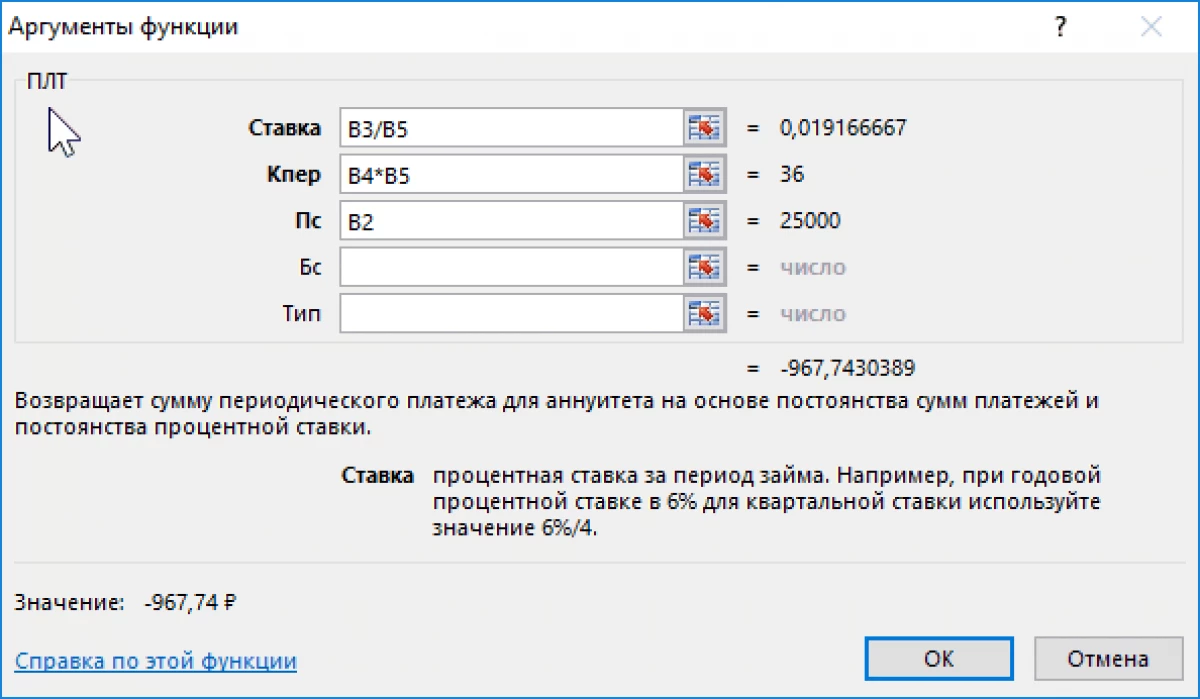
- «OK» نى كىرگۈزگەندىن كېيىن «OK» نى كىرگۈزگەندىن كېيىن, «ئايلىق پۇل» دەپ قارىلىدۇ.
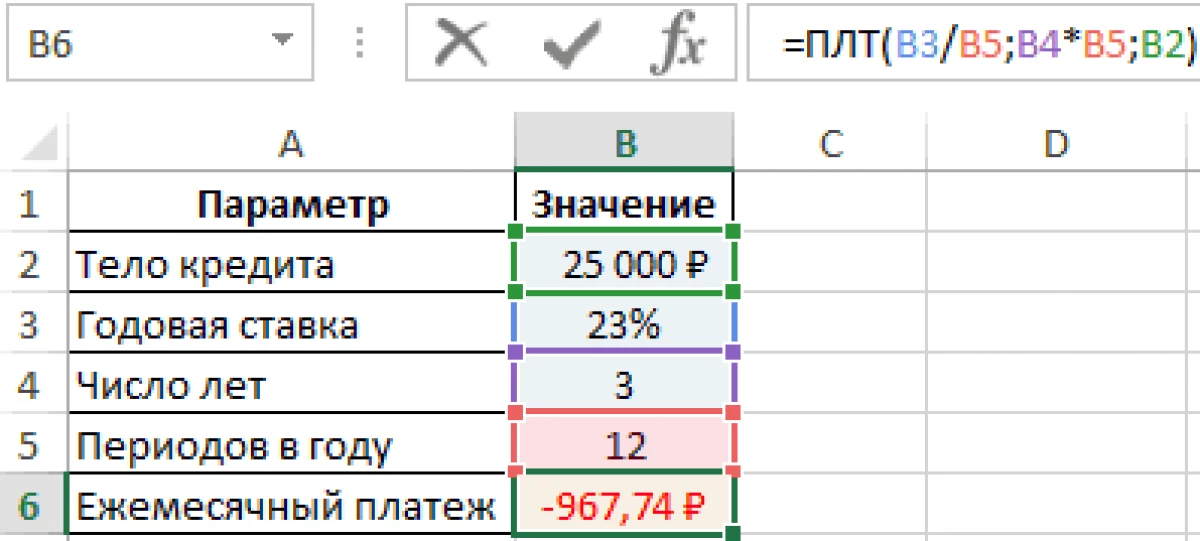
بۇ ۋەزىپىگە كۆزدە قىلىنغان پۇلنى بايقىغان پۇلنى ھېسابقاچنىڭ ئۆسۈپ, ئۆسۈم نىسبىتى% 27 تىن ئېشىپ كەتكەنلىكىنى 5 يىل قەرز ئالغان. جەمئىي, قەرز ئالغۇچى 12 تۆلەم تۆلەيدۇ. قارار:
- مەنبە سانلىق مەلۇمات جەدۋىلىنى ياساڭ.
- پۇل تۆلەش ئومۇمىي سوممىسىنىڭ ئومۇمىي مىقدارىنى فورمۇلانىڭ دەسلەپكى سوممىسىنى بېرىڭ ئۇ چوقۇم پروگراممىنىڭ ئاساسلىق تىزىملىكىنى ئۆز ئىچىگە ئالغان قۇر فورمۇلاسىغا قىستۇرۇلۇشى كېرەك.
- نەتىجىدە, پىيادىلەر تولۇقلانغان تەخسىسىنىڭ ئاخىرقى رەت شەكلىدە كۆرۈنىدۇ. قەرز ئالغۇچى 41606 رۇبلىدىن ئېشىپ كەتتى.
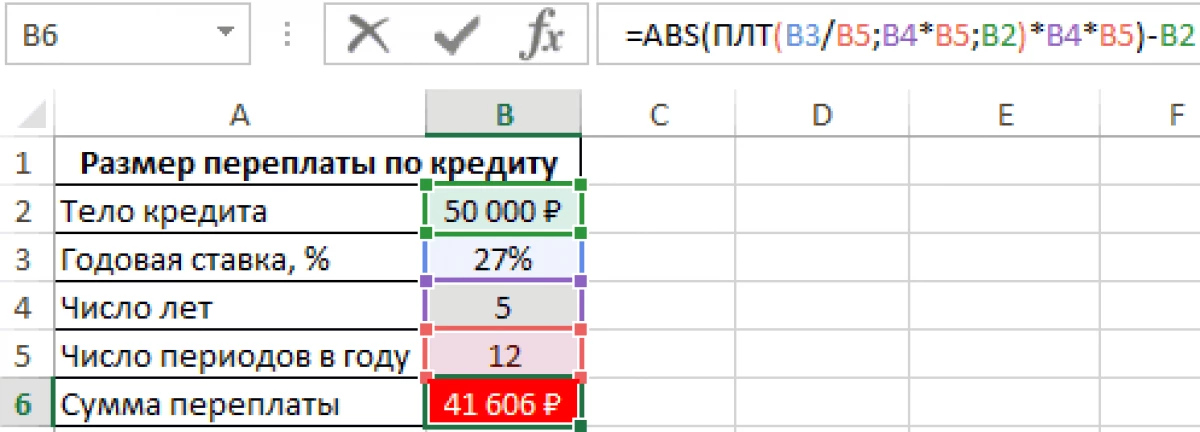
بۇ خىل شەرت بىلەن ۋەزىپە: خېرىدارلار ئايلىق تولۇقلاش ئېھتىماللىقى بىلەن 200 مىڭ رۇبلىسنى تىزىملاتقان. ھەر ئايدا ھەر ئاي قىلىشى كېرەكلىكىنى كەلتۈرۈپ چىقىرىدىغان پۇلنى ھېسابلاش زۆرۈر بولۇۋاتىدۇ, 4 يىل ئىچىدە 2000 مىڭ رۇبلى قاتارىغا چىقتى. بۇ نىسبىتى% 11. قارار:
- مەنبە سانلىق مەلۇماتلىرىغا بەلگە قويۇڭ.
- كىرگۈزۈش لىنىيىسىدە فورمۇلادا فورمۇلاغا كىرىڭ "= PPT (B3 / B5; B6 * B5; B; B (B4) نى بېسىڭ. ھەرپلەر جەدۋەلگە جايلاشقان ھۈجەيرىلەرگە ئاساسەن ئوخشىمايدۇ.
- جەدۋەلنىڭ ئاخىرقى قۇرنىڭ ئاخىرقى رەت شەكلىدە ئاپتوماتىك ھېسابلىنىدۇ.
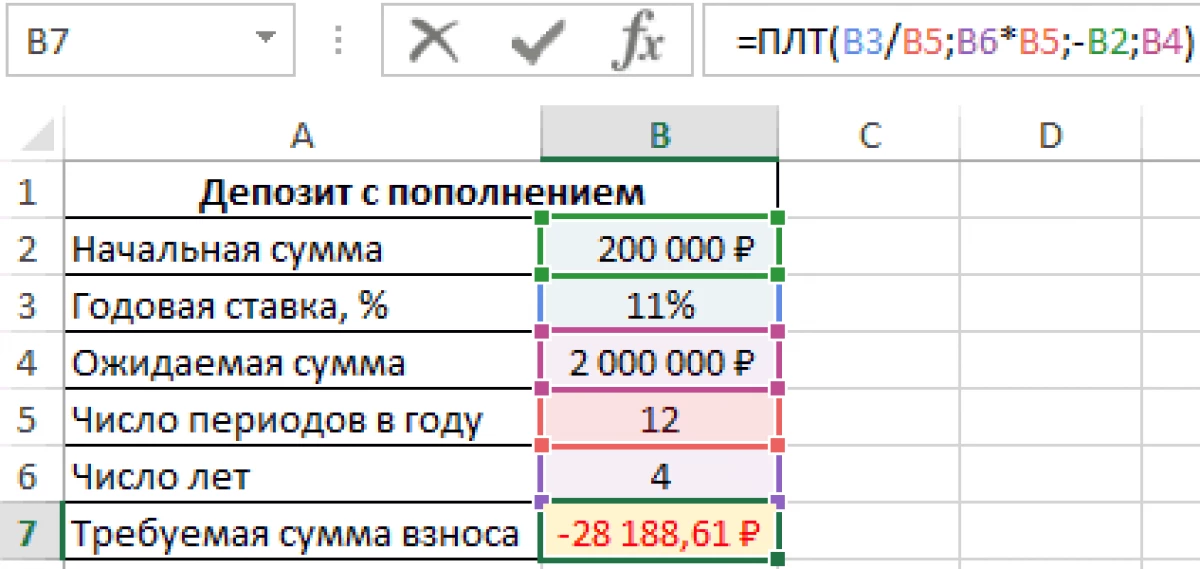
ئادەتتە, بۇ فورمۇلا تۆۋەندىكىچە يېزىلغان: = PPT (نىسبىتى;; cp;; [BS]; [B / BAC]). بۇ ئىقتىدارنىڭ تۆۋەندىكى ئىقتىدارلىرى بار:
- ئايلىق تۆھپە ھېسابلانغاندا, مەخسۇس يىللىق نىسبىتى نەزەرگە ئېلىنغان.
- ئۆسۈم نىسبىتىنى نامايان قىلىدىغانلىقىنى كۆرسىتىپ بېرىدىغان, يىللىق تۆھپىلەرنى ئاساس قىلىش تولىمۇ مۇھىم.
- «KPER» تالاش-تارتىشىنىڭ ئورنىغا, مەلۇم سان فورمۇلادا كۆرسىتىلدى. بۇ قەرزنىڭ قەرەلى توشقان.
پۇل تۆلەش
ئادەتتە بىر يىللار تۆلەيدۇ, ئىككى باسقۇچتا ھېسابلىنىدۇ. بۇ تېمىنى چۈشىنىش ئۈچۈن, ھەر بىر باسقۇچ ئاساسىي جەھەتتىن ئىلتىماس قىلىشنى قارار قىلىشى كېرەك. بۇ تېخىمۇ ئىلگىرىلىگەن ھالدا مۇزاكىرە قىلىنىدۇ.
1-قەدەم: ئايلىق تۆھپە ھېسابلاشھەر ئايدا مۇقىم سۈرئەتتە قەرزى ئۈچۈن پۇل تۆلەش ئۈچۈن Excel نى ھېسابلاش
- مەنبەنى ياساپ ۋە نەتىجىنى چىقارماقچى بولغان ھۈجەيرىنى تاللاڭ ۋە «ئىقتىدارنى چاپلاڭ» كۇنۇپكىسىنى بېسىڭ.
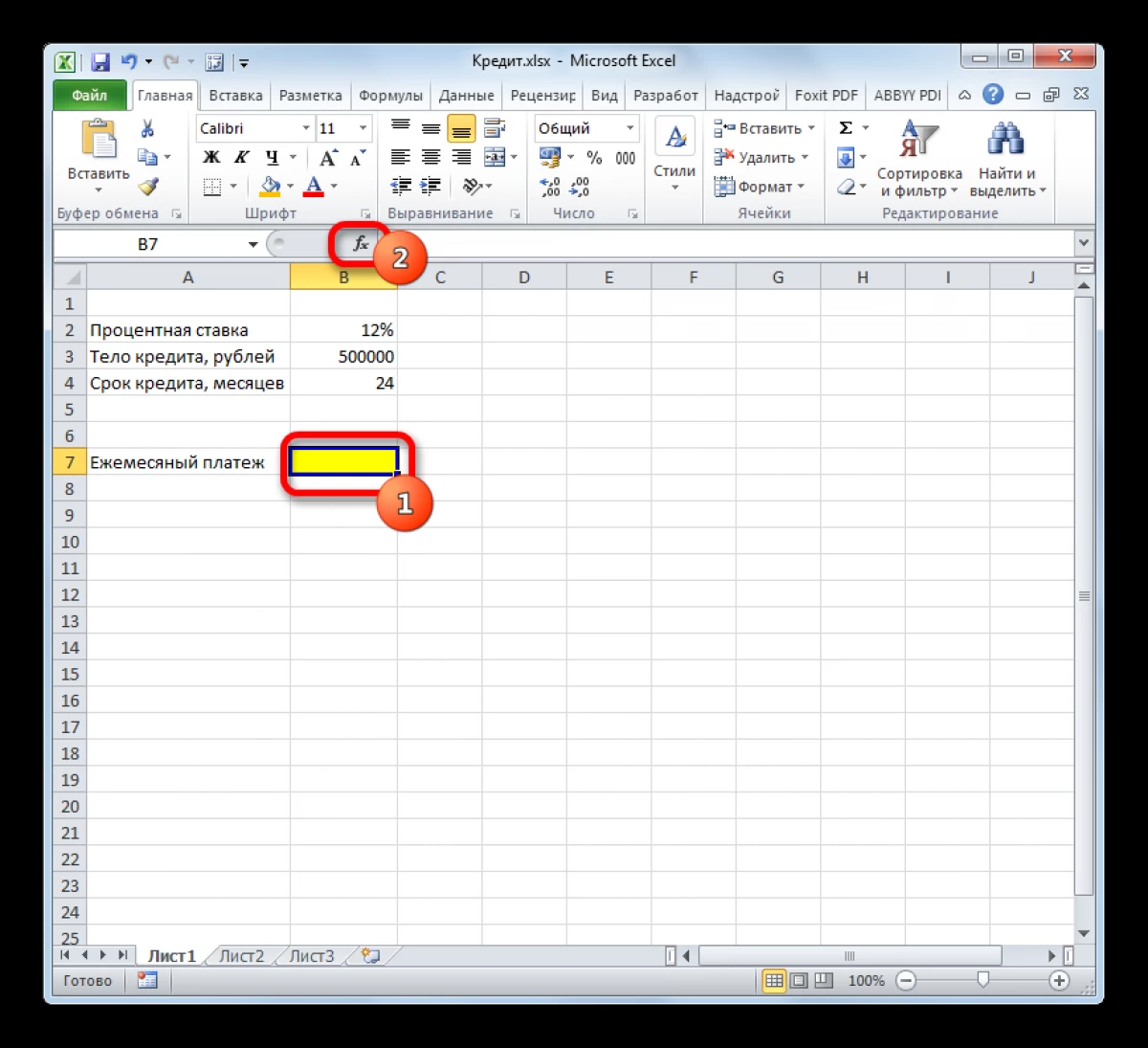
- ئىقتىدار تىزىملىكىدە «PLT» نى تاللاڭ ۋە «جەزملە» نى چېكىڭ.
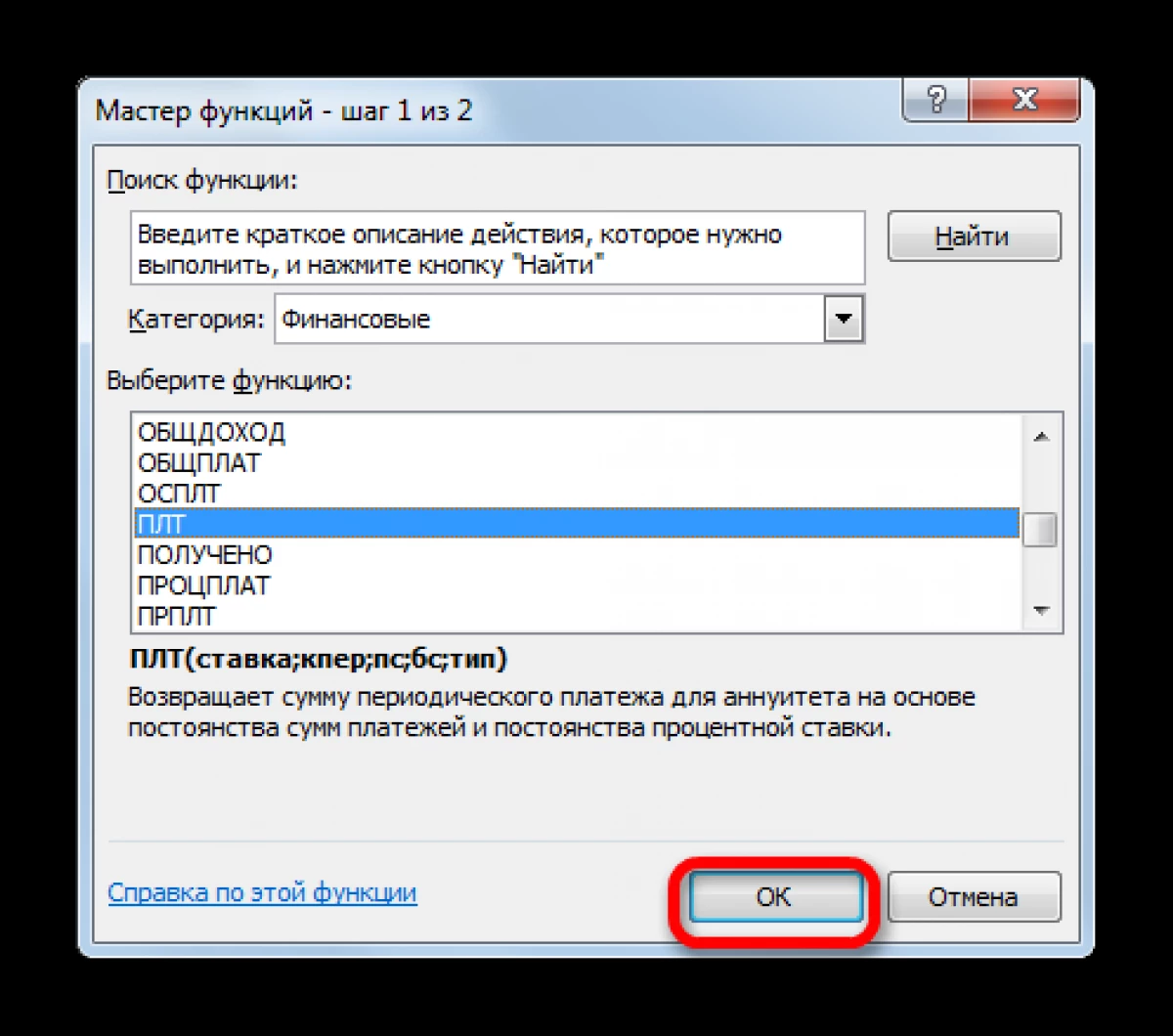
- كېيىنكى دېرىكتورتا ئىقتىدار ئۈچۈن دەلىللەرنى تەڭشەڭ, مۇناسىپ قۇرغال قىلىشنى بەلگىلەنگەن جەدۋەلدە بەلگىلەش. ھەر بىر لىنىيەنىڭ ئاخىرىدا, سىنبەلگە بېسىش كېرەك, ئاندىن سانلارلۇقتا كۆزلىگەن كاتەكچىنى گەۋدىلەندۈرىدۇ.
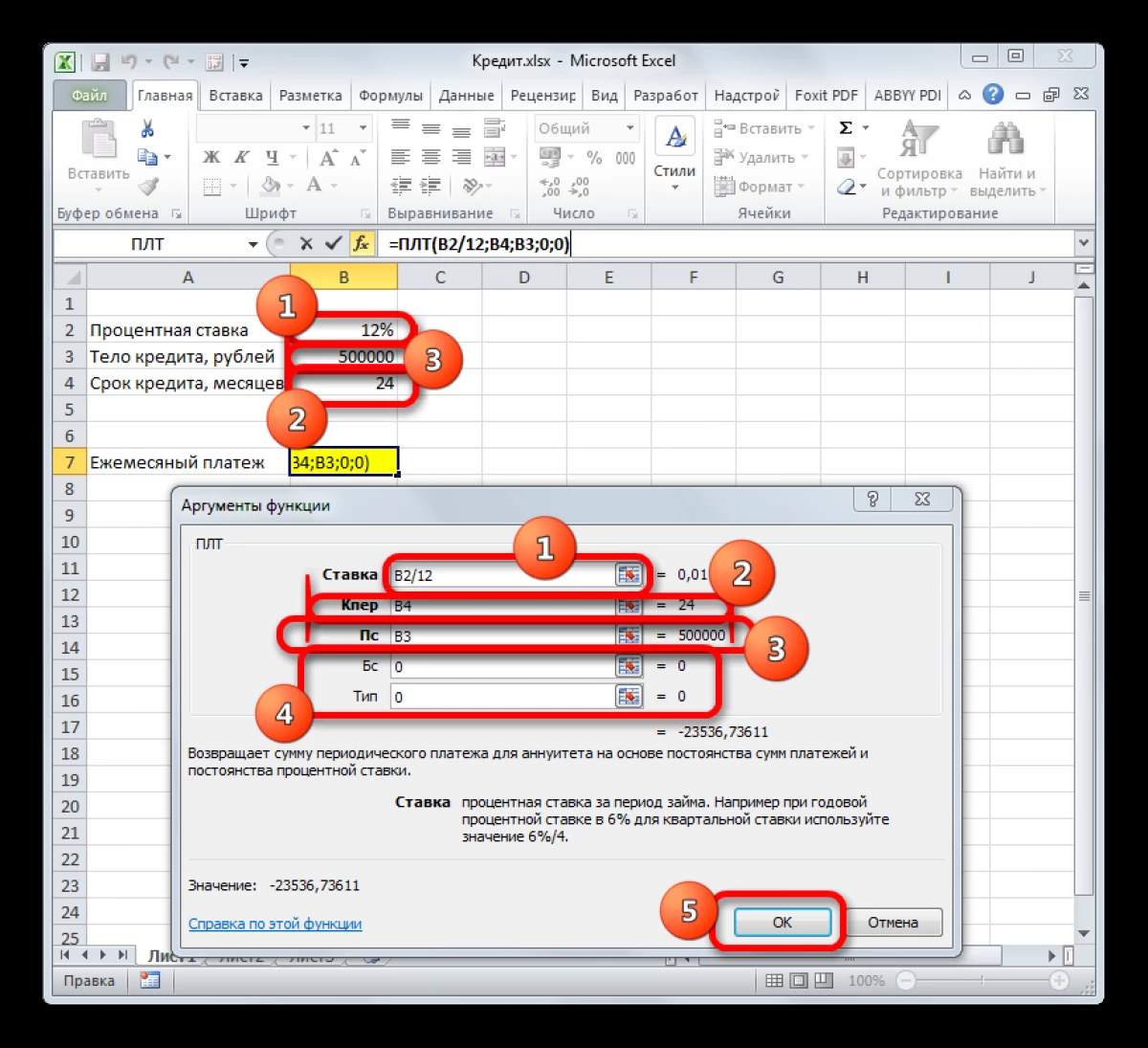
- بارلىق تالاش-تارتىشلار قاچىلانغاندا, مۇناسىپ فورمۇلانى تۆۋەندە كېسىلىدۇ, مۇناسىپ فورمۇلا قىممەت كىرىدۇ, مۇناسىپ فورمۇلاغا چېتىلىدۇ, مۇناسىپ فورمۇلا قىممەت كىرگۈزۈپ, «ھېسابلاش» جەدۋىلىنى كىرگۈزۈپ, «ئايلىق ھەق» جەدۋىلىنىۋاتىدۇ.
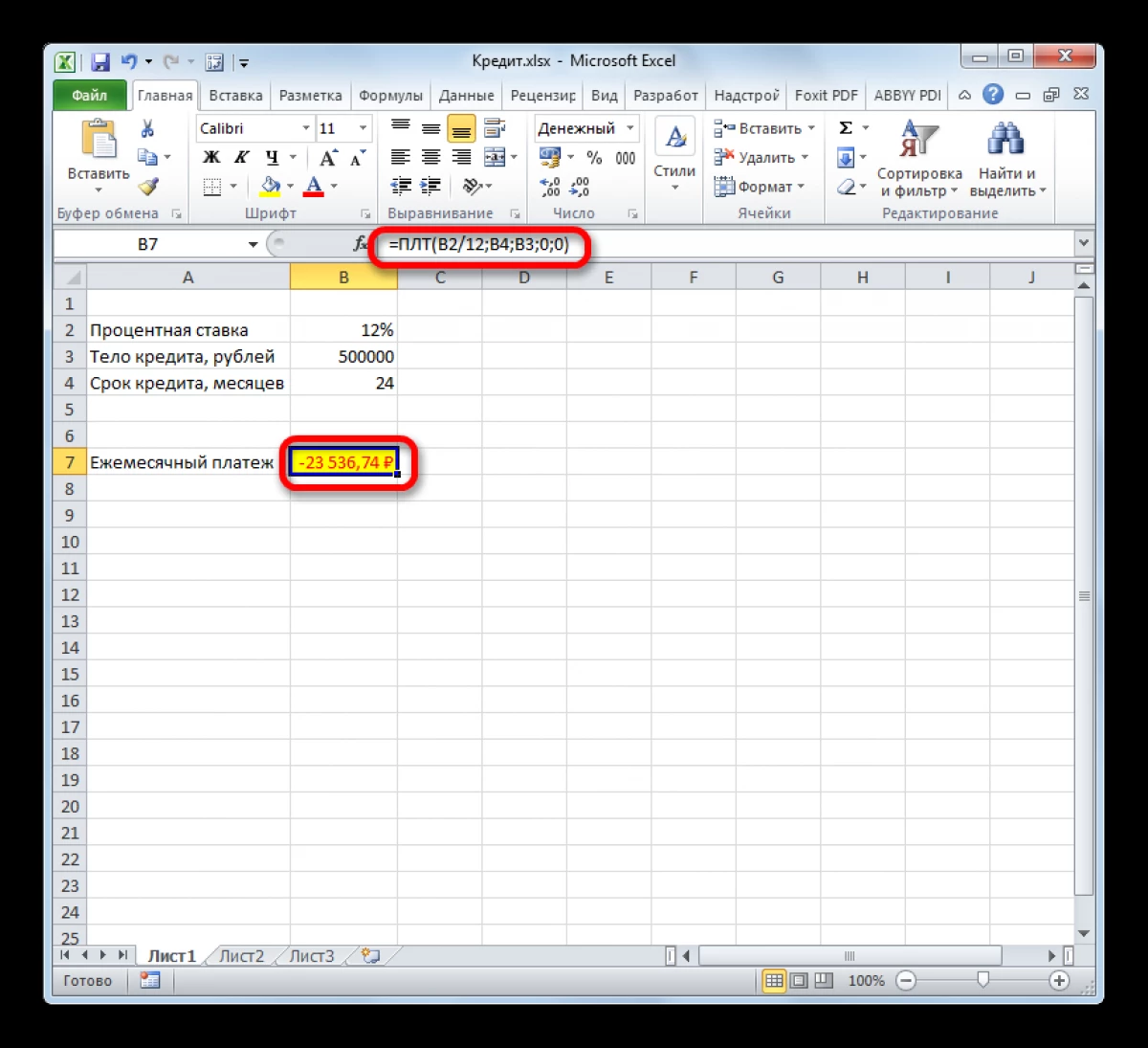
ئارتۇق پۇل تۆلەش سوممىسى ئايلىق ھېسابلىنىدۇ. نەتىجىدە, بىر ئادەم ھەر ئايدا قانچىلىك پۇل خەجلەيدۇ. ئىنچىكە ھېسابلاش تۆۋەندىكىچە:
- 24 ئاي ئەسلى جەدۋەل قۇرۇڭ.
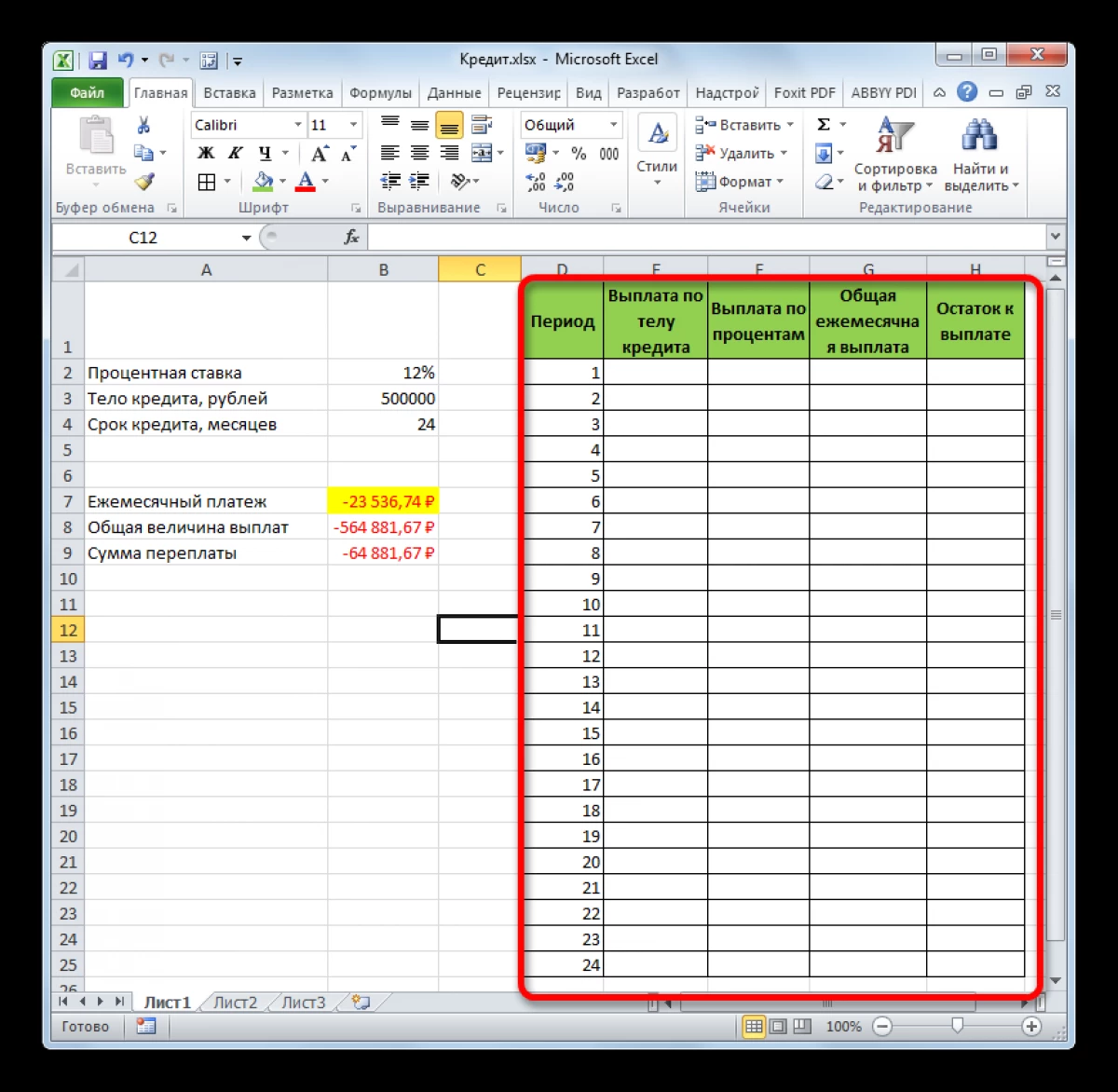
- نۇر بەلگىنى ئۈستەلنىڭ بىرىنچى ھۈجەيرىسىگە قويۇپ, ئورۇقلاش ئىقتىدارىنى قىستۇرۇڭ.
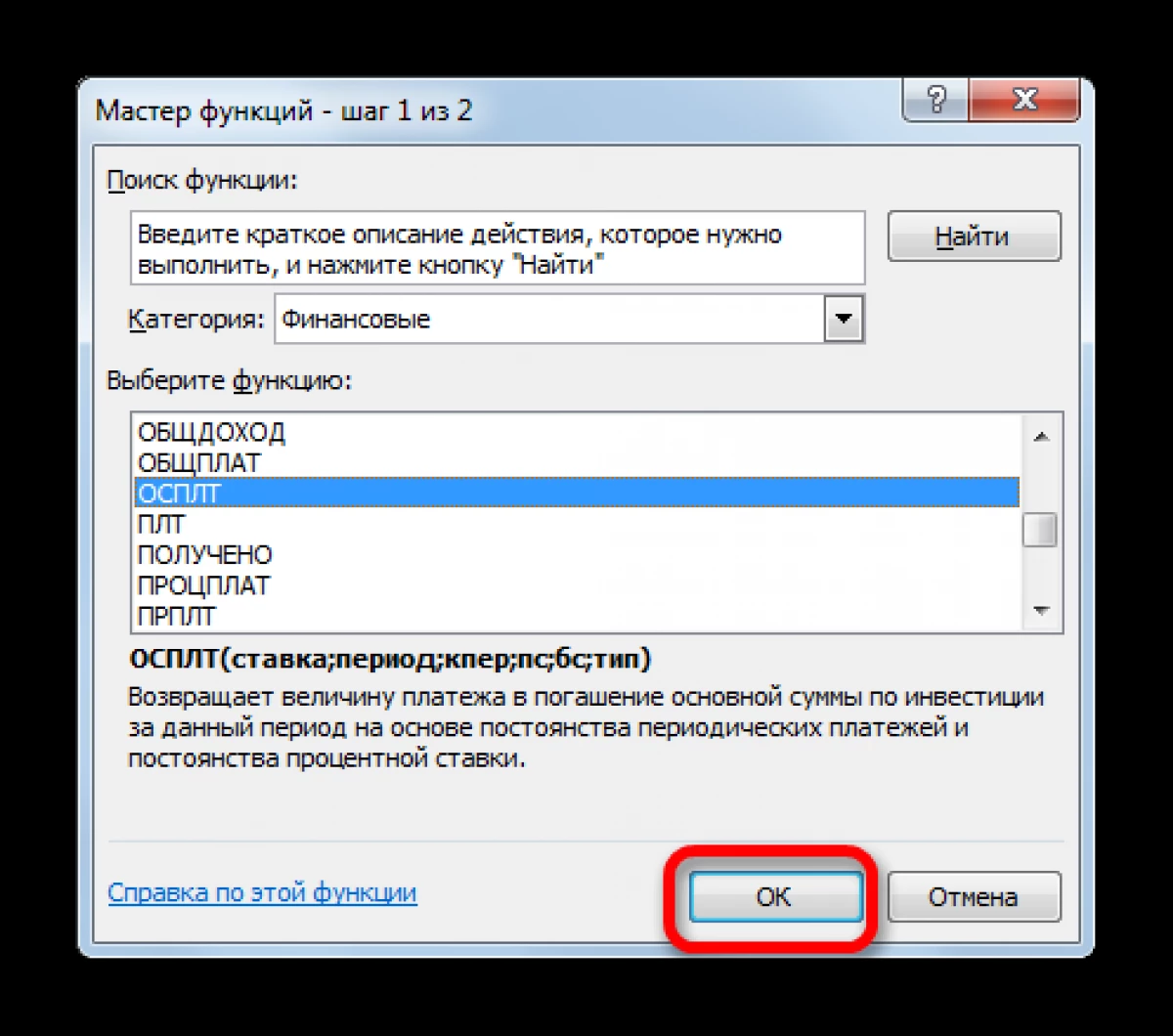
- ئوخشاش ئۇسۇلدا ئىقتىدار تالاش-تارتىشلىرىنى تولدۇرۇڭ.
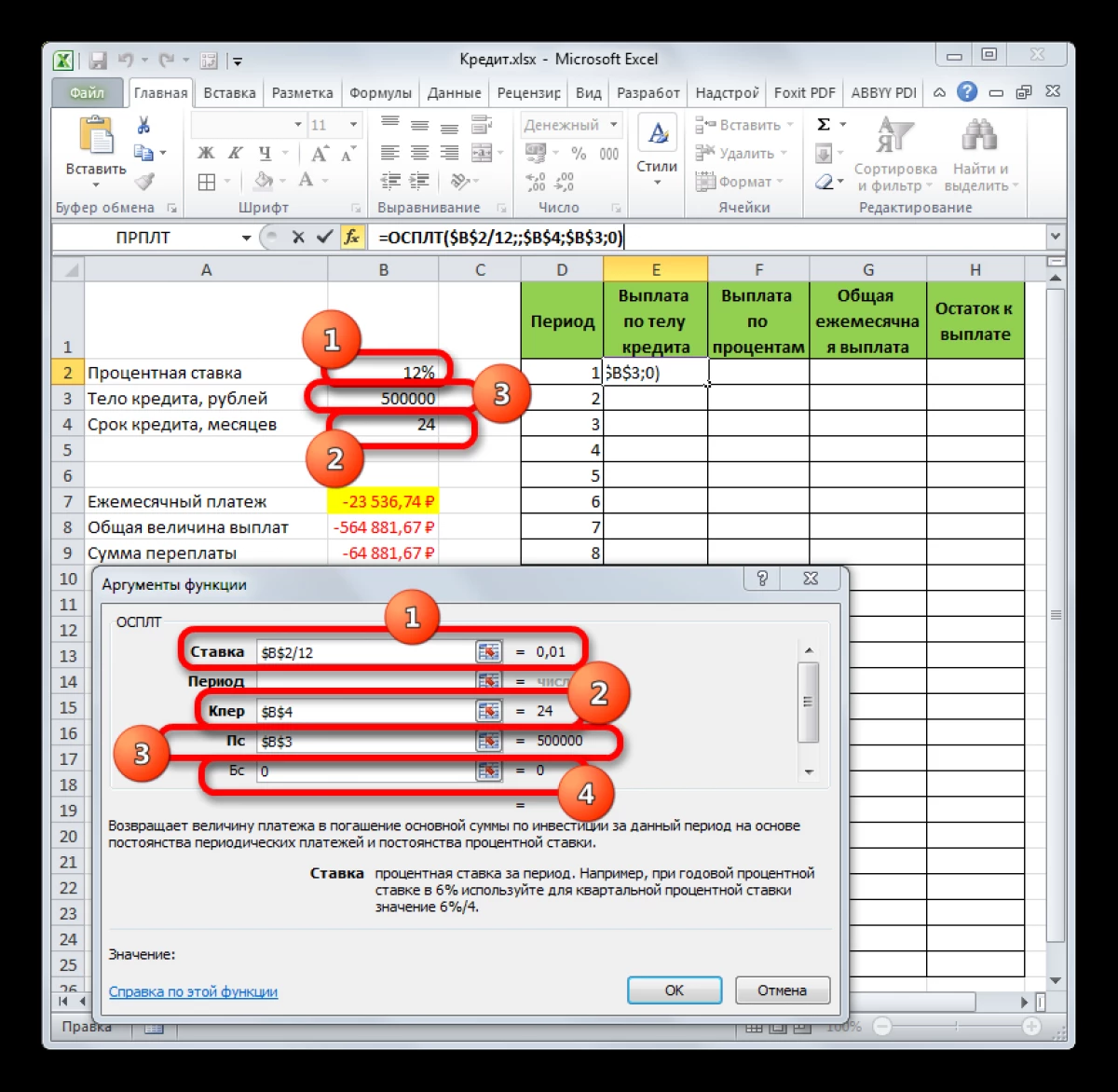
- «دەۋر» مەيدانىنى تولدۇرغاندا, تەخسىسىدىكى بىرىنچى ئاينى كۆرسىتىدۇ, كاتەكچىنى بەلگىلىشىڭىز كېرەك.
- «قەرز پۇل تۆلەش» دىكى تۇنجى كاتەكچىنىڭ «قەرز پۇل تۆلەش» دىكى تۇنجى كاتەكچىنى تەكشۈرۈڭ.
- بىرىنچى ئىستوننىڭ بارلىق تىزمىسىنى تولدۇرۇش ئۈچۈن, كامېرانى ئۈستەلنىڭ ئاخىرىغىچە سوقۇش كېرەك
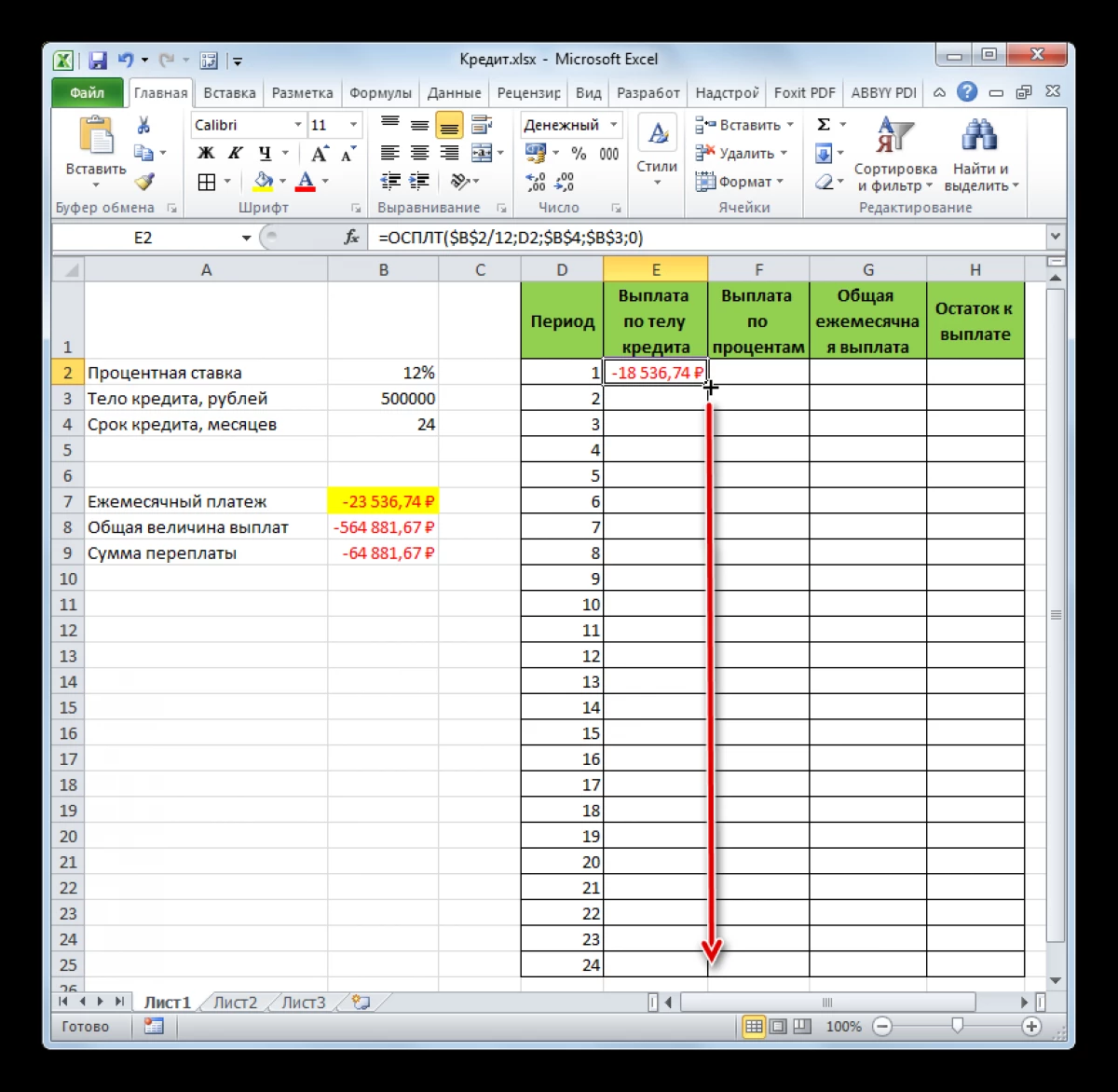
- جەدۋەلنىڭ ئىككىنچى ئىستونىنى تولدۇرۇش ئۈچۈن «PRT» ئىقتىدارىنى تاللاڭ.
- تۆۋەندىكى دېرىزىدىكى بارلىق دەلىللەرنى تولدۇرۇڭ.
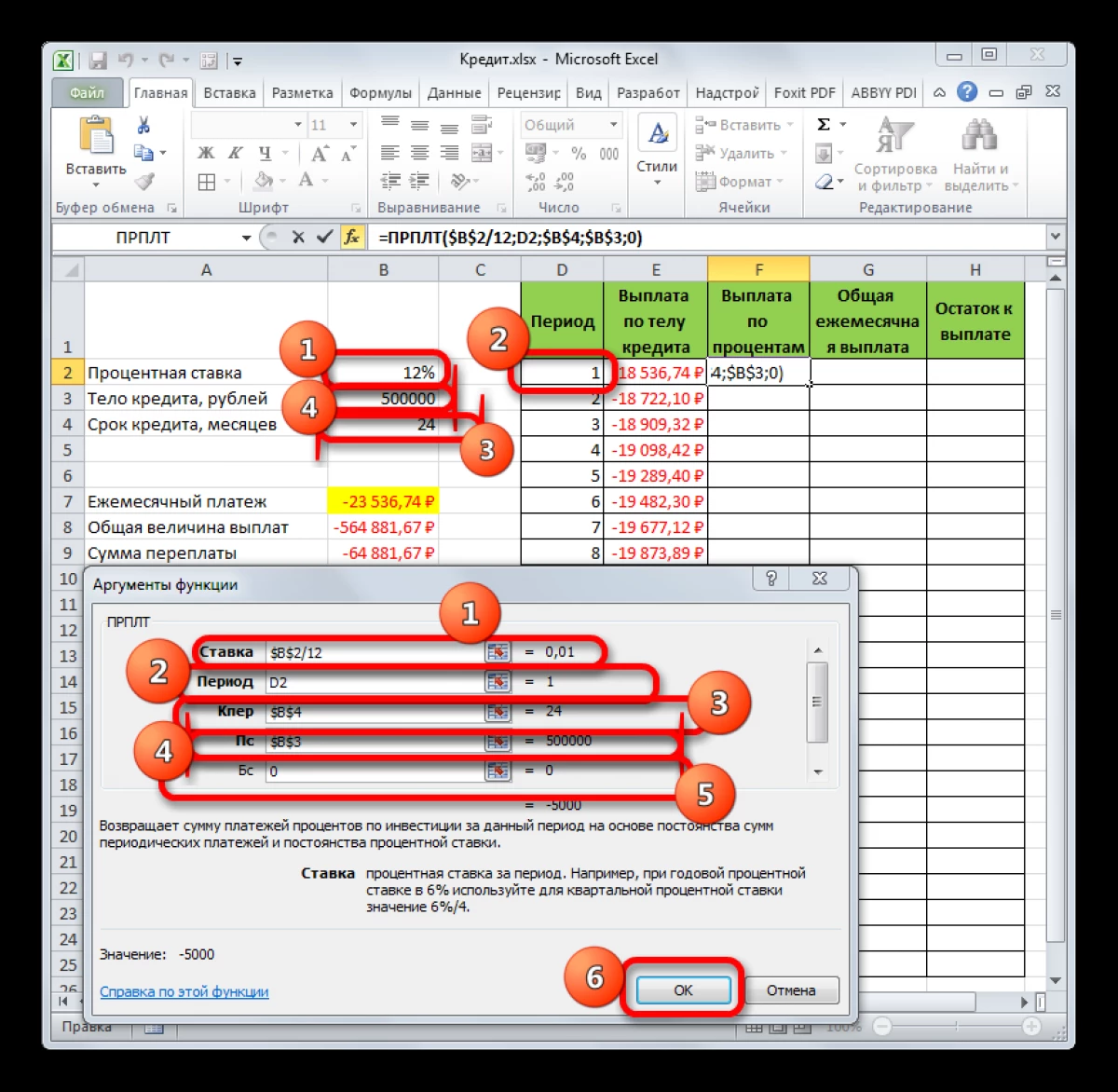
- ئالدىنقى ئىككى ئىستوندىكى قىممەتنى تەكشى بويىچە قىممەتلىك ھېسابلاپ ھېسابلاپ چىقىڭ.
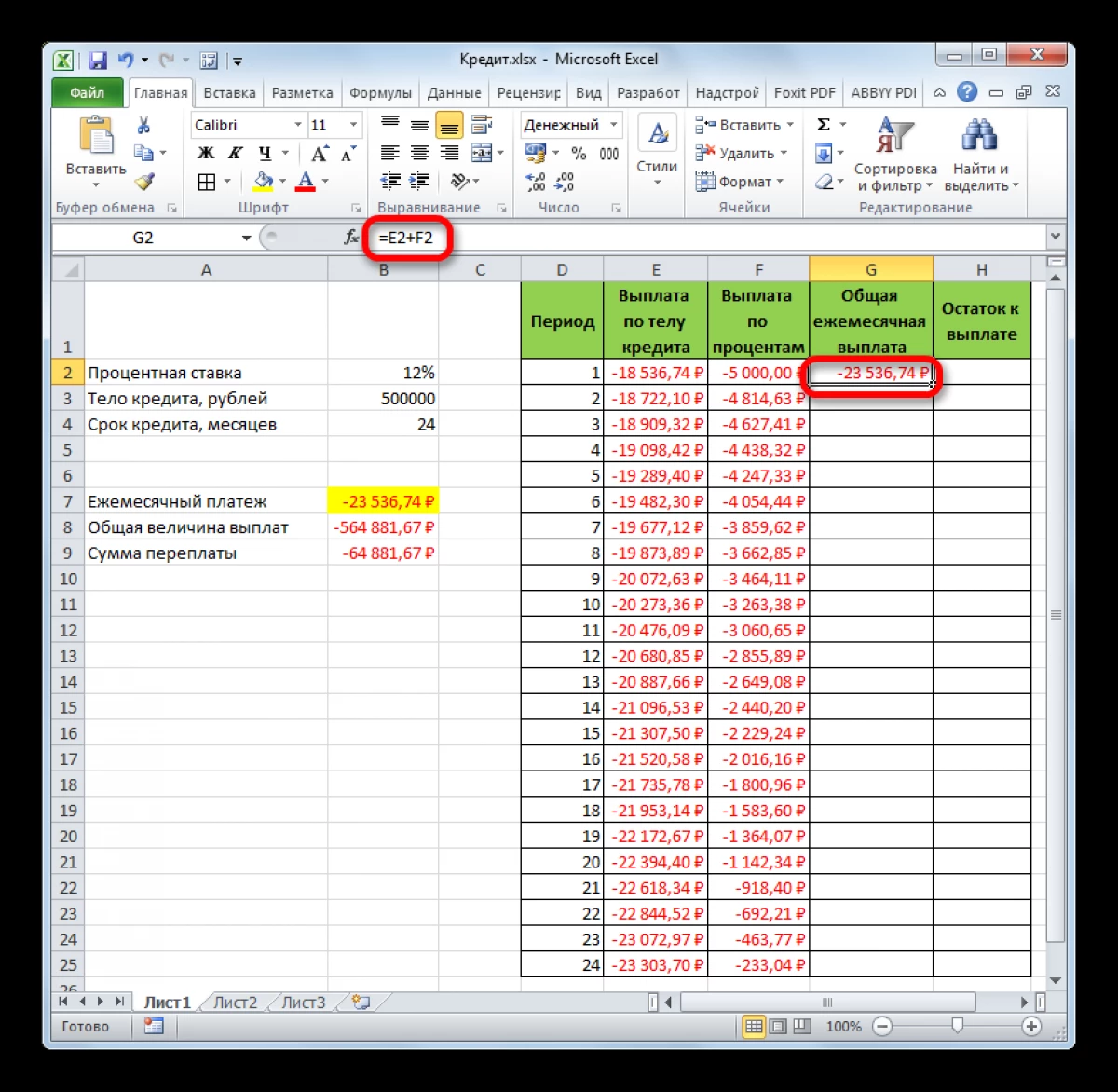
- «پۇل تۆلەش تەڭپۇڭلۇقى» نى ھېسابلاش ئۈچۈن, ئۆسۈم نىسبىتىنى تۆلەش ۋە تەخمىنىي ساندۇقنى پۇل تۆلىگىلى بولىدۇ.
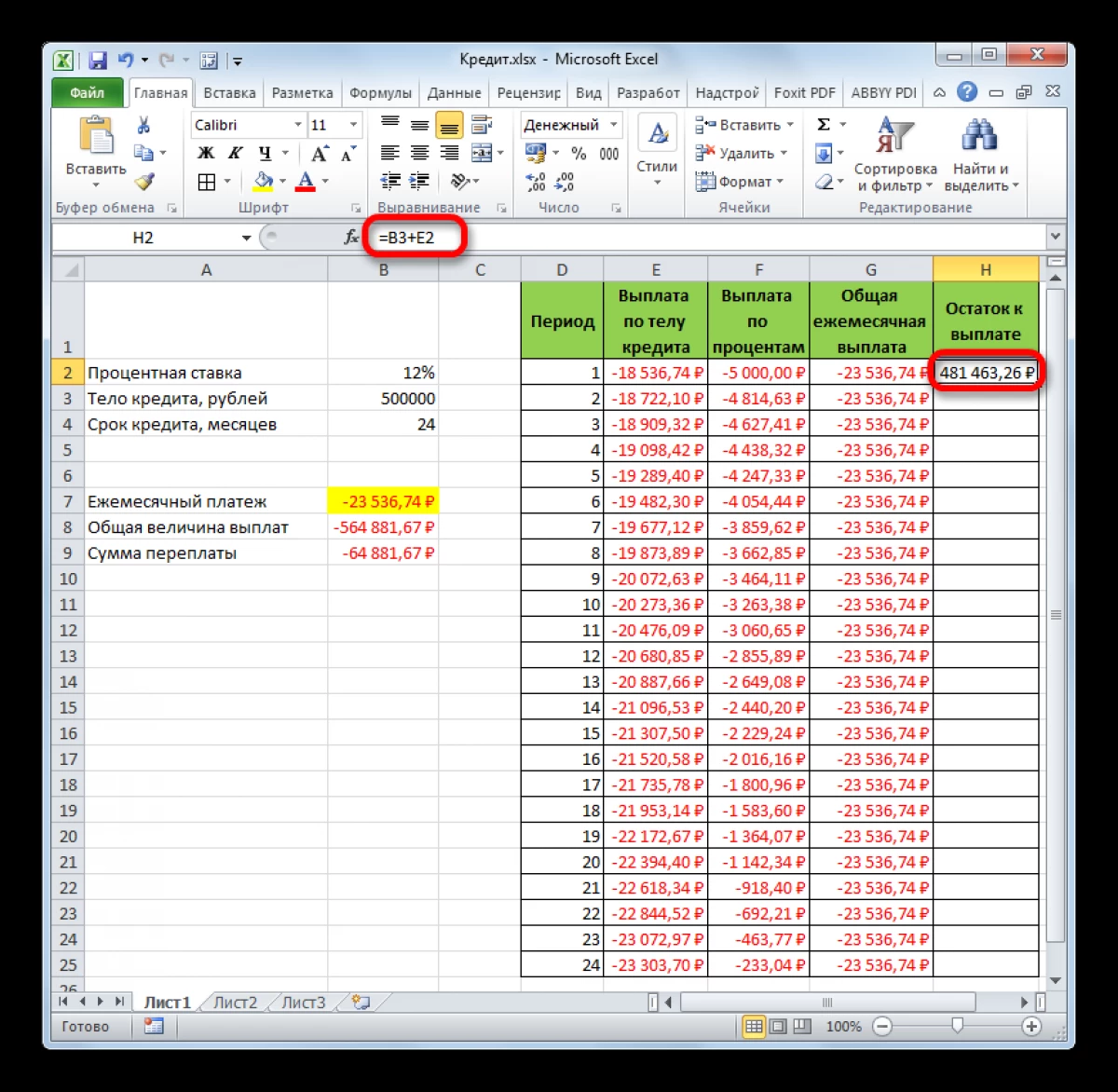
Excel دىكى قەرز ھەققىدىكى چىقىملارنى ھېسابلاش
Excel دىكى كۈتۈنۈش پۇلىنى ھېسابلاش ph ئىقتىدارى بىلەن ماس كېلىدۇ. ھېسابلاش پرىنسىپى ئادەتتە تۆۋەندىكى باسقۇچلاردا يالغان سۆزلىنىدۇ:
- مەنبە سانلىق مەلۇمات جەدۋىلىنى ياساڭ.
- ھەر ئايدا قەرز قايتۇرۇش جەدۋىلىنى بەرپا قىلىڭ.
- «قەرز چىقىمى» ئىستونىدىكى تۇنجى ھۈجەيرىنى تاللاڭ ۋە «PLT ($ B3 / 12 دوللار) 4 دوللار; $ 2 دوللار)».
- بارلىق ستون تەخسىگە سوزۇلغان قىممەت.
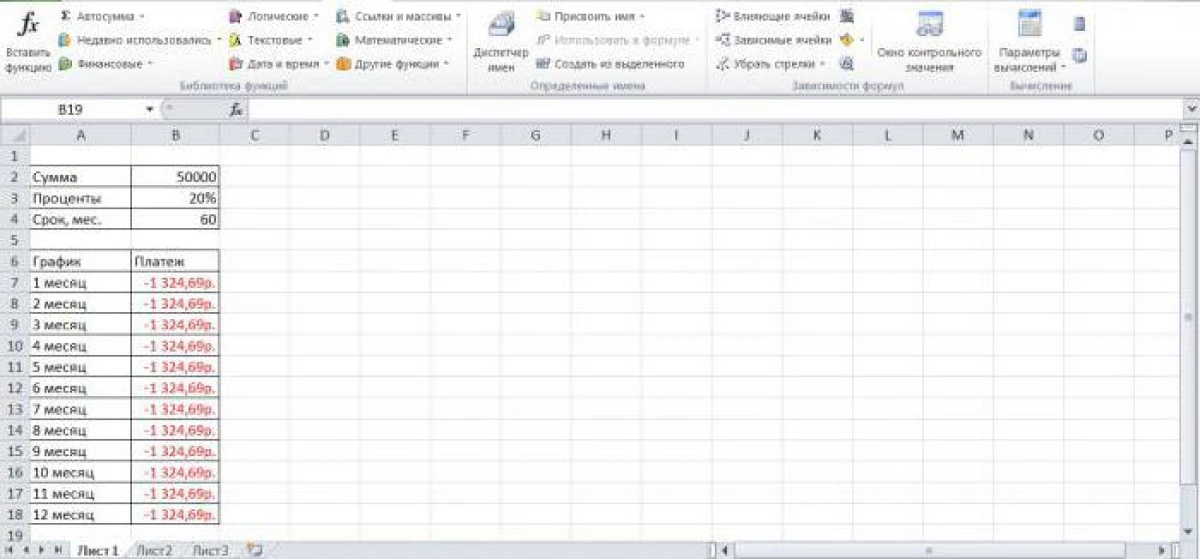
يىللىق چىقىملارنى مەلۇم مىقداردا قويۇپ بېرىش كېرەك. ئۇنىڭ ئۈستىگە, ئۆسۈم نىسبىتى ئۆزگەرمەيدۇ.
ئاساسلىق قەرزنىڭ تەڭپۇڭلۇقىنى ھېسابلاش (bs = 0, Press = 0) ئۈچۈن ھېسابلاش100,000 رۇبلىسىنىڭ قەرزى 10 يىل ئىچىدە% 9 ئىستېمال قىلىنىدۇ دەپ پەرەز قىلايلى. 3 ئاي ئىچىدە ئاساسلىق قەرزنىڭ مىقدارىنى ھېسابلاش كېرەك. قارار:
- سانلىق مەلۇمات جەدۋىلىنى چىقىرىپ, ئۈستىدىكى PS فورمۇلاغا ئايلىق پۇل تۆلەشنى ھېسابلاڭ.
- فورمۇلاغا ئاساسەن پۇل تۆلەش كېرەك, فورمات- (PS-PS1) * نىسبىتى = -PMT- (PM + PMT + PS خېرىدارلار) ».
- داڭلىق فورمۇلاغا ئاساسەن, ئاساسلىق قەرزنىڭ سوممىسىنى ھېسابلاڭ.
- PRT تىجارەتچىسىنى ئىشلىتىپ 25 ئاي تۆلىگەن قىزىقىش سانىنى تېپىڭ.
- نەتىجىنى تەكشۈرۈڭ.
بۇ ھېسابلاش ئاددىي ئۇسۇلدا ياخشى ياسالغان. ئىككى مەزگىلدىكى ئارىلىقتا پۇلنى ھېسابلاش ئۈچۈن تۆۋەندىكى فورمۇلانى ئىشلىتىش كېرەك:
- = "- BS (نىسبىتى; kon_cetiod; [; [PS]) / (1 + تىپى * دو تىكىش).
- = "+ B (نىسبىتى; Nach_perId-1;; [pl]; [cs]) / if (nach_period =; 1; 1; 1; 1; 1; 1; 1; 1; 1; 1; 1; 1; 1; 1; 1; 1; 1;
ئەگەر قەرز مۇددىتىنى ئازايتىشنىڭ زۆرۈرلسىڭىز, تىجارەتچى ئارقىلىق قوشۇمچە ھېسابلاپ چىقىشىڭىز كېرەك. بۇنى نۆل تەڭپۇڭلۇقنى كونترول قىلىشقا بولىدۇ, پۇل تۆلەش ۋاقتى ئاخىرلىشىشتىن ئىلگىرى ئەمەلگە ئاشىدۇ.

پۇل تۆلەشنى ئازايتىش ئۈچۈن, ئالدىنقى ئاي ئۈچۈن ھەقنى قايتا ئورۇنلاشتۇرۇشىڭىز كېرەك.
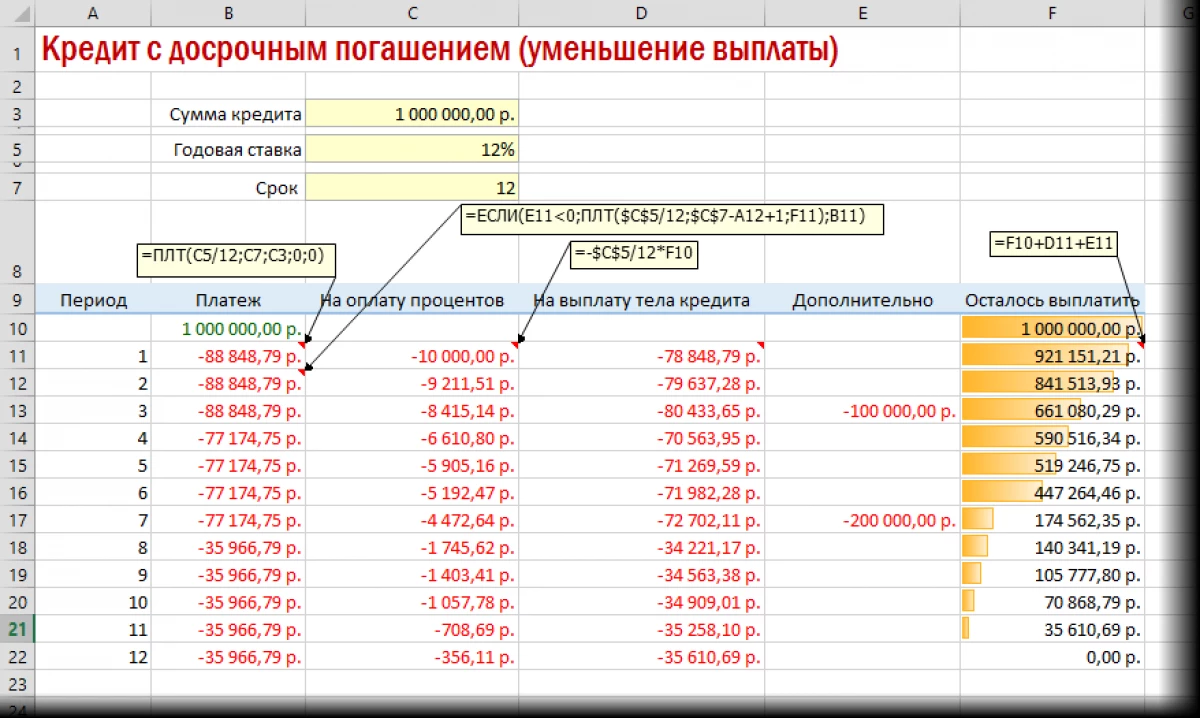
قەرز ئالغۇچىنىڭ ئاي شارى بىلەن ئوخشاش مىقداردا ئورۇن بەرمەيدۇ. بۇنداق ئەھۋالدا, قەرز ۋە ئۆسۈمنىڭ تەڭپۇڭلۇقى ھەر كۈنى ئۈچۈن ھېسابلىنىدۇ. ئۇنىڭدىن كېيىنكى بىر ۋاقىتتا ئۇ زۆرۈر:
- چىقىملىرى يارىتىلغان ئايلارنىڭ سانى ۋە ئۇلارنىڭ سانىنى بەلگىلەڭ.
- سەلبىي ۋە ئاكتىپ يىغىنلارنى تەكشۈرۈڭ. سەلبىي ئەۋزەل.
- بۇ كۈنلەرنىڭ بۇ كۈنلىرىنى پۇلنىڭ يارىتىلغانلىقىنى ھېسابلاپ چىقىڭ.
چىقتىدىكى, مۇقىم مىقداردا توپلانغان پۇلنىڭ كۆلىمىنى تېزلىكتە ھېسابلىسىڭىز بولىدۇ. بۇ ھەرىكەت دەسلەپكى جەدۋەل تەييارلانغاندىن كېيىن PL ئىقتىدارى ئارقىلىق ئىجرا قىلىنىدۇ.
خۇلاسە
شۇنداق قىلىپ, كۈتۈپ پۇل تۆلەش ئاسان, Excel غا ساناشقا تېخىمۇ ئاسان, تېخىمۇ ئۈنۈملۈك. Pl تىجارەتچىسى ئۇلارنىڭ ھېسابلىشىغا مەسئۇل. يۇقىرىدا كۆرسىتىلىدۇ.
Excel تۇنجى بولغان پۇل تۆلەشنى مۆلچەرلەشنىڭ دەسلەپكى چىقىمىنى تۇنجى قېتىم تاپشۇرۇۋالغان ئۇچۇر فورمۇلاسى.
